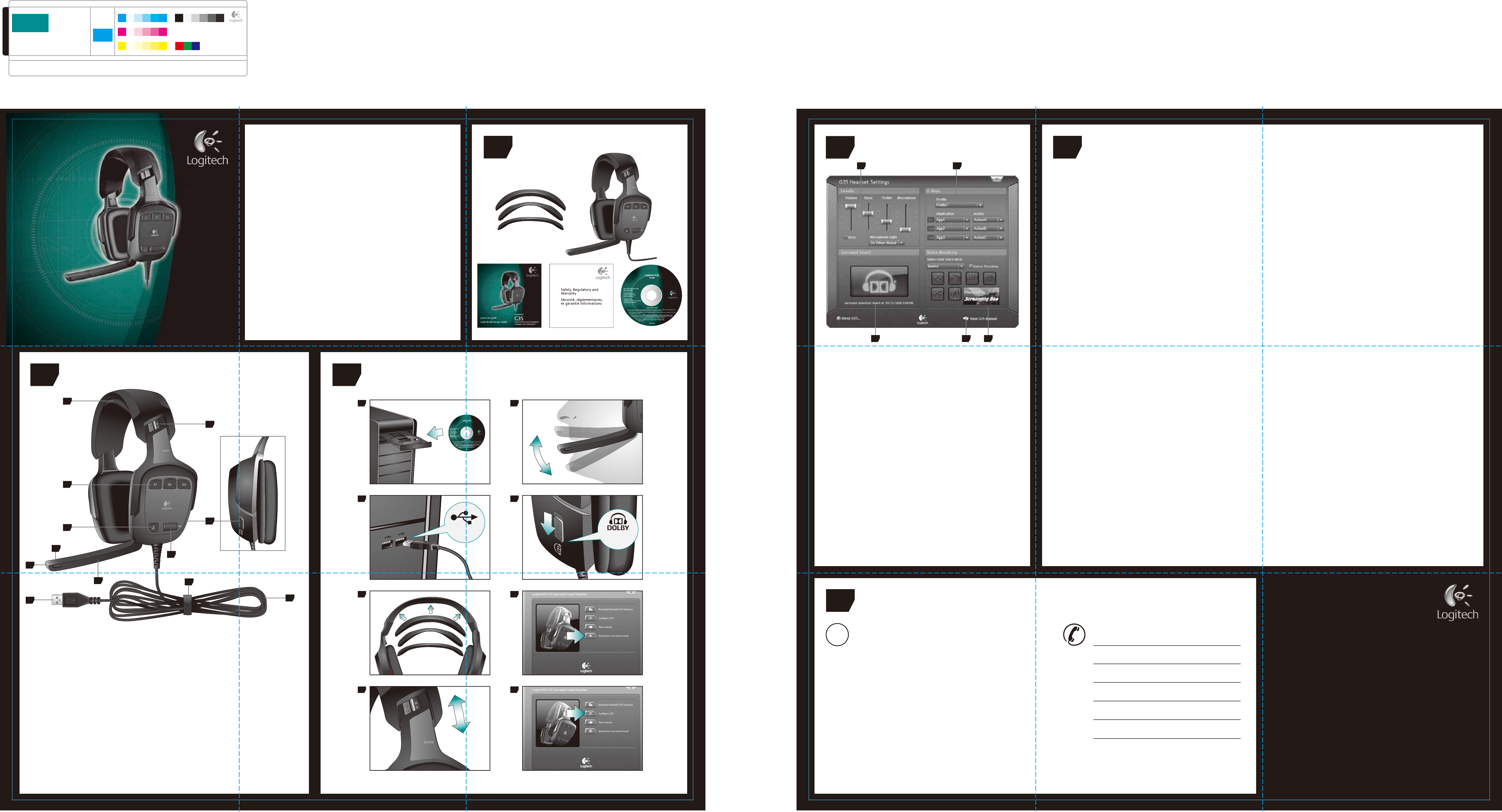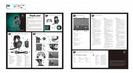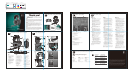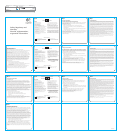1
2
3
4
5
+
Thank you!
Merci!
Gracias!
English
Thank you for purchasing the Logitech® G35, the headset designed for gaming,
engineered for winning. Become immersed in 7.1 Dolby surround sound. Stay
comfortable with an adjustable headband featuring swappable pads. Take
control by customizing the on-ear G-keys for voice morphing, music playback,
and more. And that’s just the beginning….
Français
Nous vous remercions d’avoir acheté Logitech® G35, le casque conçu pour
jouer et développé pour gagner. Immergez-vous dans le son surround
Dolby 7.1. Profitez du confort que procure le bandeau réglable avec ses
protections interchangeables. Personnalisez les touches G situées sur l’oreillette
du casque en leur attribuant différentes fonctions (morphing de la voix,
lecture de la musique et bien d’autres) et restez maître de la situation.
Et ce n’est que le début.
Español
Gracias por la compra de Logitech® G35, el audífono diseñado para jugar y
ganar. Métase de lleno en el sonido envolvente Dolby 7.1. Diadema ajustable
con alfombrillas intercambiables para máxima comodidad. Asuma el mando
mediante la personalización de las teclas G sobre la oreja para distorsión de voz,
reproducción de música y mucho más. Y esto es sólo el principio...
Package contents / Contenu / Esta caja contiene
Product overview / Présentation du produit / Componentes
Setup / Configuration / Instalación
Software / Logiciel / Software
Tips / Conseils / Consejos
We’re here to help / Nous sommes là pour vous aider / Asistencia
English
Surround sound
• Software installation is required for surround
sound functionality.
• On the headset, slide the surround sound
switch on toward the Dolby® logo.
• Change the game or application audio
setting to surround sound, such as 7.1, 5.1,
or multi-channel.
• For the best surround sound experience, do
not use the game or application headphone
audio setting.
• Movie playback, including DVDs and
Blu-ray™ discs, requires third-party movie
playback software.
• When surround sound is switched off, the
headset will output stereo audio.
G-keys
• Use the included software to customize
the G-key actions.
• Use the G-keys to control your favorite
media player or chat client, voice morphing,
and other applications in the background
while the game remains in full-screen.
General use
• After the headset is plugged in, some games
and applications may require you to quit
and relaunch them to make the headset
work properly.
• Volume and microphone controls are
located on the headset and also in
the software.
• There are two ways to mute the
microphone.
1. Press the microphone mute button on
the headset. The mute light on the
microphone tip will illuminate.
2. Rotate the microphone to the upright
position. The mute light on the
microphone tip will illuminate.
• If you don’t hear any sound, ensure that the
G35 is the default audio input and output
device in the Windows
® sound control panel.
To get the most out of your G35 headset,
please read the full user manual found in the
G35 software.
English
1. Volume and microphone gain levels
2. Surround sound status
3. G35 user manual
4. Voice morphing
5. G-keys customization
English
1. Swappable headband pad
2. Customizable G-keys
3. Microphone mute button
4. Noise-canceling
microphone
5. Microphone mute light
6. Flexible microphone boom
7. Full-speed USB connection
8. Cable management wrap
9. 10-foot braided cable
10. Volume roller
11. Surround sound switch
12. Precision headband
adjustment
Français
1. Niveaux de gain du volume et du micro
2. Etat du son surround
3. Manuel de l’utilisateur G35
4. Morphing de la voix
5. Personnalisation des touches G
Español
1. Niveles de ganancia de micrófono y volumen
2. Estado de sonido envolvente
3. Manual del usuario de G35
4. Distorsión de voz
5. Personalización de teclas G
Español
Sonido envolvente
• La función de sonido envolvente requiere la
instalación de software.
• En el audífono, active el conmutador de
sonido envolvente desplazándolo hacia el
logotipo de Dolby
®.
• Cambie la configuración de audio de una
aplicación o de un juego a sonido envolvente,
como 7.1, 5.1 o de varios canales.
• Para una experiencia de sonido envolvente
óptima, no use la opción de configuración
de audio de auriculares de la aplicación
o del juego.
• La reproducción de películas, incluidos
discos DVD y Blu-ray™, requiere software
de reproducción de películas de
otros fabricantes.
• Cuando se desactiva el sonido envolvente,
el audífono emite sonido estéreo.
Teclas G
• Personalice las acciones de las teclas G con
el software incluido.
• Use las teclas G para controlar el reproductor
de medios o el cliente de charlas favorito,
distorsión de voz y otras aplicaciones en
segundo plano mientras el juego permanece
a pantalla completa.
Uso general
• Después de conectar el audífono, es posible
que tenga que cerrar algunas aplicaciones
o juegos y volver a iniciarlos para que
el audífono funcione correctamente.
• Los controles de volumen y micrófono se
encuentran en el audífono y también en
el software.
• Existen dos métodos para silenciar el
micrófono:
1. Pulse el botón de silencio del micrófono
del audífono. La luz de silencio del
extremo del micrófono se iluminará.
2. Gire el micrófono para colocarlo en
posición vertical. La luz de silencio del
extremo del micrófono se iluminará.
• Si no oye ningún sonido, asegúrese de
que el audífono G35 es el dispositivo
predeterminado de entrada y salida de
audio en el panel de control de sonido
de Windows®.
Para aprovechar al máximo el audífono G35, lea el
manual del usuario completo que encontrará en
el software del audífono G35.
Français
Son surround
• L’installation du logiciel est requise pour
accéder à la fonction de son surround.
• Sur le casque, faites glisser le commutateur
de son surround vers le logo Dolby®.
• Modifiez les paramètres audio du jeu ou de
l’application sur son surround, tel que 7.1,
5.1 ou multicanal.
• Pour bénéficier d’un son surround optimal,
évitez d’utiliser le réglage de volume du
casque du jeu ou de l’application.
• La lecture des films, dont ceux sur disques
DVD et Blu-ray™, nécessite un logiciel de
lecture tiers.
• Lorsque le son surround est désactivé, le
casque émet le son en stéréo.
Touches G
• Personnalisez les fonctions des touches G en
utilisant le logiciel fourni.
• Utilisez les touches G pour contrôler votre
lecteur multimédia préféré ou vos
applications de conversation, de morphing
de la voix et autres tout en conservant le jeu
en plein écran.
Utilisation générale
• Une fois le casque branché, vous pouvez
être invité à quitter certains jeux et
applications et à les redémarrer pour assurer
le bon fonctionnement du casque.
• Vous trouverez les commandes du volume
et du micro sur le casque et dans le logiciel.
• Vous pouvez couper le son du microphone
de deux manières.
1. Appuyez sur le bouton de mise en
sourdine du micro sur le casque. Le
témoin de sourdine situé à l’extrémité
du micro s’allume.
2. Orientez le microphone de façon à le
mettre en position verticale. Le témoin
de sourdine situé à l’extrémité du micro
s’allume.
• Si vous n’entendez aucun son, vérifiez
que G35 est paramétré comme
périphérique d’entrée et de sortie audio
par défaut dans le panneau de configuration
du son de Windows
®.
Pour tirer le meilleur parti de votre casque G35,
veuillez lire en intégralité le manuel d’utilisation
fourni avec le logiciel G35.
www.logitech.com/support
WWW
United States +1 646-454-3200
Argentina +00800 555 3284
Brasil +0800 891 4173
Canada +1 866 934 5644
Chile 1230 020 5484
Latin America +55 11 3444 6761
Mexico 001 800 578 9619
English
FAQs
Troubleshooting
Downloads
Forums
Registration
Warranty information
Français
Questions fréquentes
Dépannage
Téléchargements
Forums
Inscription
Informations sur la garantie
Español
Preguntas más habituales
Resolución de problemas
Descargas
Foros
Registro
Información de garantía
© 2009 Logitech. All rights reserved. Logitech, the Logitech logo, and other Logitech marks are owned by
Logitech and may be registered. Manufactured under license from Dolby Laboratories. “Dolby” and the
double-D symbol are trademarks of Dolby Laboratories. Microsoft, Windows and Windows Vista logo are
trademarks or registered trademarks of Microsoft Corporation in the United States and/or other
countries.All other trademarks are the property of their respective owners. Logitech assumes no
responsibility for any errors that may appear in this manual. Information contained herein is subject to
change without notice.
© 2009 Logitech. Tous droits réservés. Logitech, le logo Logitech et les autres marques Logitech sont la
propriété de Logitech et sont susceptibles d’être déposés. Fabriqué sous licence par Dolby Laboratories.
Dolby et le symbole double-D sont des marques de Dolby Laboratories. Microsoft, Windows, Windows
Vista et leurs logos sont des marques ou des marques déposées de Microsoft Corporation aux Etats-Unis
et/ou dans d’autres pays. Toutes les autres marques sont la propriété exclusive de leurs détenteurs
respectifs. Logitech décline toute responsabilité en cas d’erreurs dans ce manuel. Les informations
énoncées dans ce document peuvent faire l’objet de modifications sans avis préalable.
620-001656
1
2
3
4
5
6
7
Español
1. Alfombrilla de diadema
intercambiable
2. Teclas G personalizables
3. Botón de micrófono
desactivado
4. Micrófono con supresión
de ruido
5. Luz de micrófono
desactivado
6. Varilla de micrófono giratoria
7. Conexión USB de velocidad
máxima
8. Sistema de distribución
de cables
9. Cable trenzado de 3 metros
10. Control giratorio de volumen
11. Conmutador de sonido
envolvente
12. Ajuste de diadema preciso
Français
1. Protections de bandeau
interchangeables
2. Touches G personnalisables
3. Bouton de mise en sourdine
du microphone
4. Micro anti-bruits de fond
5. Témoin lumineux de
sourdine du microphone
6. Tige de micro flexible
7. Connexion USB pleine vitesse
8. Système de rangement
des câbles
9. Câble tressé de 3 m
10. Molette de volume
11. Commutateur de
son surround
12. Réglage de précision du
bandeau
Logitech
®
G35
®
®
1
5
2 3 4
Quick-start guide
Guide de démarrage rapide
1
2
3
5
4
6
8
9
11
12
10
8
7
Surround sound headset
Casque son surround
USB
surround sound
son surround
®
®
PMS 327 C
DIE LINES
SPOT COLORS
PROCESS COLORS
COLOR SPECIFICATIONS
BRAND
/
LAUNCH: Logitech 2009 PROJECT TITLE: G35 Quick-start guide (Holyfield) DETAILS: AMR / QSG
DIELINE NAME: N/A
DIELINE RECEIVED: N/A
M 5 25 50 75 95
C 5 25 50 75 95
Y 5 25 50 75 95
K 5 25 50 75 95
MY CY
CM
SPECIFICATIONS / NOTES: Print sequence PMS 327C and black
MODIFICATION DATE: November 26, 2008
THIS PRINT SIZE / SCALE: 100% of original
Designer: CC/AH
Location: Vancouver, WA
DIE LINE
COLOR
(NO PRINT)